答案:Java与Tomcat协同工作的核心是正确配置JAVA_HOME环境变量并确保Tomcat能调用指定JDK版本,通过setenv脚本可实现多版本共存;启动失败常因路径错误、版本冲突或端口占用,需检查环境变量和日志;性能优化包括JVM内存设置、连接器参数调整、禁用冗余应用及日志管理。

Java安装和Tomcat配置的结合使用,核心在于确保Tomcat能找到并使用正确的Java运行时环境(JRE或JDK)。这通常通过设置系统环境变量
JAVA_HOME和Tomcat自身的配置来完成,从而让你的Web应用顺利跑起来。这过程看似简单,但其中涉及的细节和潜在问题,往往是初学者乃至一些经验开发者都会感到头疼的地方。
解决方案
要让Java和Tomcat协同工作,你需要完成以下几个关键步骤。这不仅仅是安装软件,更重要的是搭建一个可运行Java Web应用的生态环境。
首先,你需要安装Java Development Kit (JDK)。我个人更倾向于使用OpenJDK发行版,比如Adoptium(前身为AdoptOpenJDK)或者Oracle JDK,根据项目需求选择合适的版本。安装过程通常是傻瓜式的“下一步、下一步”。安装完成后,最关键的一步是配置
JAVA_HOME环境变量。这个变量应该指向你的JDK安装目录的根路径,比如
C:\Program Files\Java\jdk-17.0.2。同时,别忘了把
%JAVA_HOME%\bin添加到系统的
Path环境变量中,这样你才能在任何命令行窗口直接运行
java和
javac命令。验证安装是否成功,只需打开命令行输入
java -version和
javac -version,看到正确的版本信息就说明Java环境已经就绪了。
接着,就是Tomcat的安装与配置。从Apache Tomcat官网下载你需要的版本,通常下载免安装的zip包更方便管理。解压到一个你喜欢的目录,比如
D:\apache-tomcat-9.0.60。Tomcat在启动时,会默认去查找系统环境变量
JAVA_HOME来确定它应该使用哪个Java运行时。所以,如果你前面Java环境配置得当,Tomcat通常可以直接启动。但有时候,为了更精细地控制,或者在同一台机器上运行多个Tomcat实例并使用不同的JDK版本,你可能需要为特定的Tomcat实例指定
JAVA_HOME。
立即学习“Java免费学习笔记(深入)”;
最推荐的做法是在Tomcat的
bin目录下创建一个
setenv.bat(Windows)或
setenv.sh(Linux)文件。这个文件会在Tomcat启动脚本(
catalina.bat/
.sh)之前被执行,允许你覆盖或设置Tomcat特有的环境变量。
Windows示例 (setenv.bat):
set JAVA_HOME=C:\Program Files\Java\jdk-11.0.10 set CATALINA_OPTS=-Xms512m -Xmx1024m
Linux示例 (setenv.sh):
export JAVA_HOME=/usr/lib/jvm/java-11-openjdk-amd64 export CATALINA_OPTS="-Xms512m -Xmx1024m"
通过这种方式,即使系统有多个JDK版本或者
JAVA_HOME指向了其他版本,这个Tomcat实例也能稳定地使用你指定的Java环境。最后,通过运行
bin/startup.bat(Windows)或
bin/startup.sh(Linux)来启动Tomcat。打开浏览器访问
http://localhost:8080,如果看到Tomcat的欢迎页面,那就恭喜你,环境已经搭建成功了。
为什么我安装了Java,Tomcat还是启动不了?
这简直是新手最容易踩的坑,每次遇到这种问题,控制台一堆英文报错,都让人一头雾水。Tomcat无法启动,往往不是Java没装,而是它“没找到”或者“没用对”你安装的Java。
一个常见的原因是
JAVA_HOME环境变量设置不正确。它可能指向了一个JRE而不是JDK,或者路径中包含了空格但没有正确引用。Tomcat在启动时需要一些JDK特有的工具(比如
jar命令),如果
JAVA_HOME指向的是JRE,那这些工具就找不到了。再者,
Path环境变量里
%JAVA_HOME%\bin的顺序也很重要,如果其他Java版本路径在前面,Tomcat可能误用了错误的Java可执行文件。
另一种情况是,你的系统可能安装了多个Java版本,而Tomcat的启动脚本(或者
setenv.bat/
.sh)没有明确指定使用哪个版本。这时候,Tomcat可能会随机抓取一个,导致不兼容问题。我见过不少开发者,因为IDE内置的JRE和系统JDK版本冲突,导致Tomcat启动失败。
此外,别忘了检查Tomcat自身的日志文件,比如
logs/catalina.out(Linux)或
logs/catalina.日期.log(Windows)。这些日志是诊断问题的金矿,任何JVM启动失败、端口冲突(比如8080端口被其他程序占用)、或者内存不足的错误,都会在这里留下痕迹。仔细阅读错误信息,通常能找到问题的根源。比如,
Cannot find JRE HOME或
Neither the JAVA_HOME nor the JRE_HOME environment variable is defined这类错误,就直接指向了Java环境配置问题。
如何在同一台机器上运行不同Java版本和Tomcat版本?
在开发或测试环境中,同时运行多个Java和Tomcat版本是家常便饭。比如,你可能有一个老项目跑在Java 8和Tomcat 8上,而新项目则需要Java 17和Tomcat 9。要实现这种共存,关键在于隔离。
核心思路是避免让系统全局的
JAVA_HOME成为唯一的决定因素。对于每个Tomcat实例,我们都为其指定一个独立的Java运行时。最优雅且推荐的方式就是前面提到的,在每个Tomcat的
bin目录下创建
setenv.bat或
setenv.sh文件。在这个文件中,你可以为该Tomcat实例明确设置其专属的
JAVA_HOME。
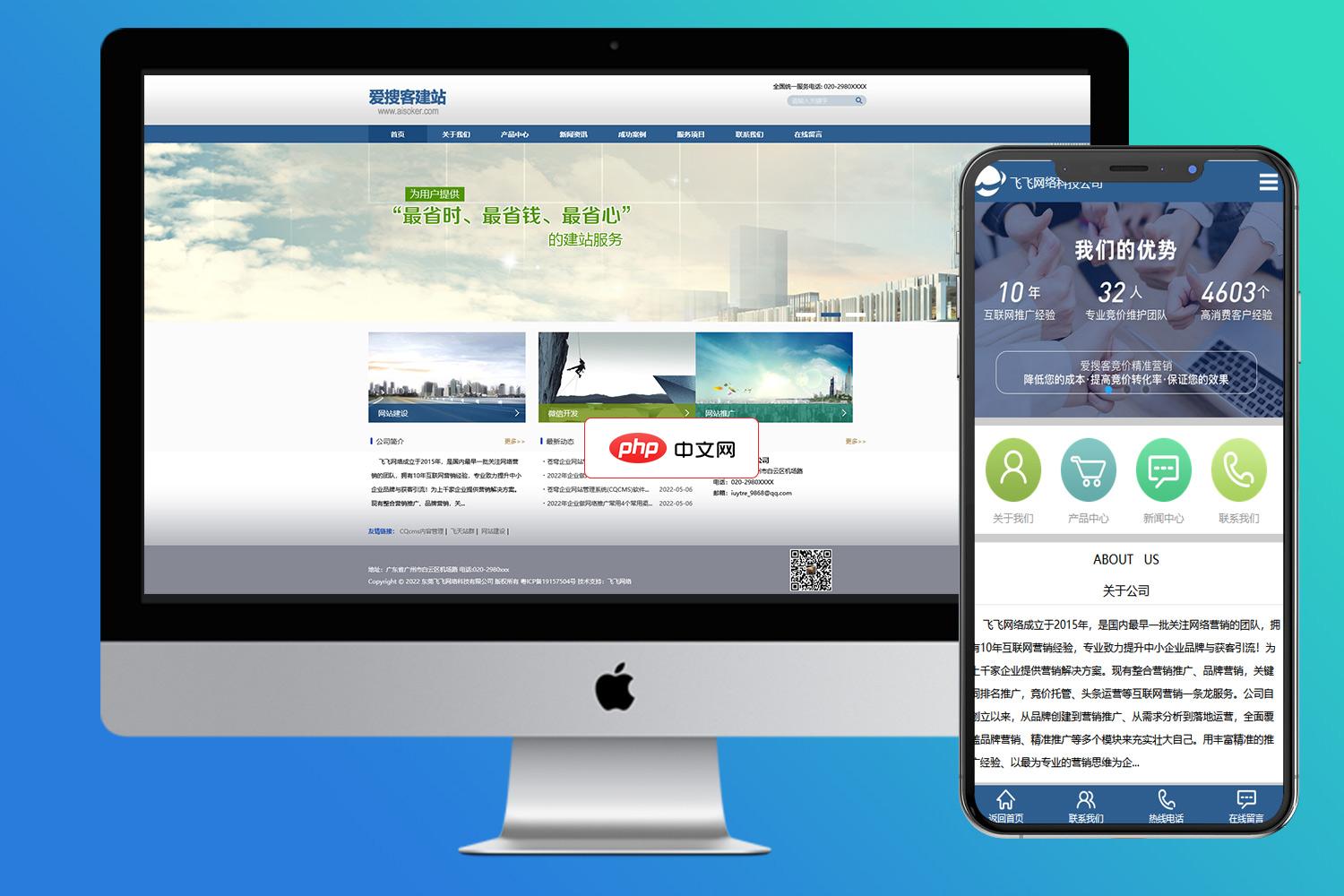
cqcms通用企业建站介绍 cqcms蓝色通用企业网站源码(带手机端)后台非常简单,一个后台同时管理PC和wap。把图片和文字稍加修改,就可以使用。适合任何企业网站 安装步骤: 1、下载文件,并且解压到网站的根目录,配置好apache/IIS虚拟主机以及伪静态;2、安装网址http://localhost/(localhost为您网址地址)3、网站后台入口 http://localhost/ad
举个例子: 假设你有两个Tomcat实例:
D:\tomcat-8.5
,想用Java 8D:\tomcat-9.0
,想用Java 11
你可以在
D:\tomcat-8.5\bin\setenv.bat中写入:
set JAVA_HOME=C:\Program Files\Java\jdk1.8.0_202
然后在
D:\tomcat-9.0\bin\setenv.bat中写入:
set JAVA_HOME=C:\Program Files\Java\jdk-11.0.10
这样,两个Tomcat实例就会各自使用指定的Java版本,互不干扰。
除了Java版本,Tomcat实例本身也需要隔离。这意味着你需要将不同的Tomcat版本解压到不同的目录,并且修改它们的默认端口,以避免端口冲突。Tomcat的默认HTTP连接器端口是8080,AJP连接器端口是8009,以及关机端口8005。你可以在每个Tomcat实例的
conf/server.xml文件中修改这些端口。
例如,修改D:\tomcat-9.0\conf\server.xml
:
通过这些配置,你就可以在同一台机器上,让不同Java版本的Tomcat实例和谐共处,这在开发多项目或者进行版本升级测试时非常有用。
Tomcat配置优化有哪些常见技巧?
别以为安装好了就万事大吉,真正的挑战在于如何让它跑得又快又稳,这块儿的水可深着呢。Tomcat的配置优化是一个持续的过程,涉及多个方面,目的是提升性能、稳定性和安全性。
1. JVM内存配置: 这是最基础也是最重要的优化。Tomcat作为Java应用服务器,其性能很大程度上取决于JVM的内存分配。通过
setenv.bat或
setenv.sh文件,设置
CATALINA_OPTS或
JAVA_OPTS来调整JVM的堆内存(-Xms、-Xmx)和元空间(-XX:MetaspaceSize、-XX:MaxMetaspaceSize)。
set CATALINA_OPTS=-Xms1024m -Xmx2048m -XX:MetaspaceSize=256m -XX:MaxMetaspaceSize=512m
这能有效避免内存溢出,并减少垃圾回收的频率,提升应用响应速度。
2. 连接器优化: 在
conf/server.xml中,
Connector元素定义了Tomcat如何处理客户端请求。
maxThreads
: 最大并发处理请求的线程数。根据服务器性能和应用类型调整,过高会消耗过多资源,过低会导致请求排队。acceptCount
: 当所有maxThreads
都被占用时,等待处理的请求队列长度。connectionTimeout
: 连接超时时间,单位毫秒。protocol
: 可以尝试使用NIO或NIO2协议(org.apache.coyote.http11.Http11NioProtocol
),它们通常比BIO有更好的性能。
3. 禁用不必要的应用: 在生产环境中,
webapps目录下的
docs、
examples、
host-manager和
manager等应用通常是不需要的,甚至会带来安全隐患。直接删除或移动这些目录,可以减少Tomcat的资源消耗,并提升安全性。
4. 日志管理: 默认的Tomcat日志配置可能不够精细。你可以修改
conf/logging.properties来调整日志级别、输出格式和轮转策略。或者,集成Logback或Log4j2等更强大的日志框架,实现更灵活的日志管理,比如按日期、大小分割日志文件,以及将日志输出到不同的目的地。
5. 静态资源优化: 如果Tomcat需要处理大量静态文件,考虑将其交给专业的Web服务器(如Nginx或Apache HTTP Server)来处理。Tomcat更擅长处理动态内容,将静态资源卸载可以减轻其负担,提升整体性能。
这些优化并非一蹴而就,需要根据你的具体应用场景、服务器资源和用户负载进行反复测试和调整。没有放之四海而皆准的“最佳配置”,只有最适合你当前环境的配置。





























